Accès au WiFi Eduroam
Sur ordinateur, dans certains cas, le “CAT tool” peut être nécessaire afin de configurer correctement le WiFi eduroam.
Vous pouvez télécharger cet outil ici : https://eduroam.org/configuration-assistant-tool-cat/
Windows
Configuration Eduroam Windows
Dans la liste des réseaux Wifi disponibles, cliquez sur « eduroam », puis cochez l’option « Se connecter automatiquement » et enfin cliquez sur le bouton « Se connecter ».
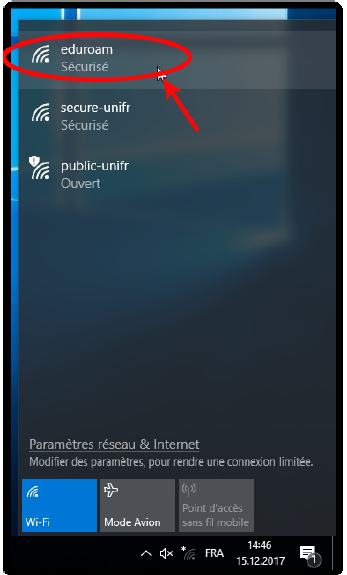
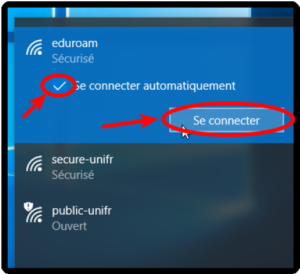
Entrez votre username ainsi que votre mot de passe et cliquez sur « OK ».
Puis sur «Se connecter » pour poursuivre la connexion.
Le username peut être :
– Votre adresse email unifr (ex : henri.cochet@unifr.ch)
– Votre username unifr (ex : cocheth)
– votre username unifr suivi de @unifr.ch (ex : cocheth@unifr.ch)
Le mot de passe sera toujours le même que celui de votre compte unifr (par exemple celui que vous utilisez pour vous connecter au webmail).
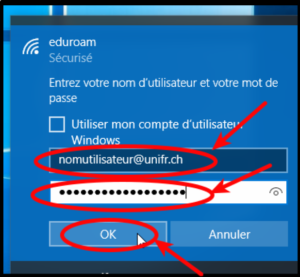
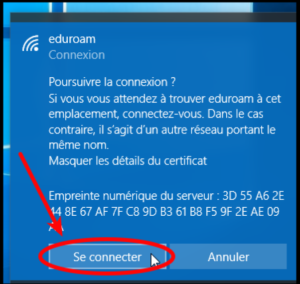
Vous êtes maintenant connectés à “eduroam”.
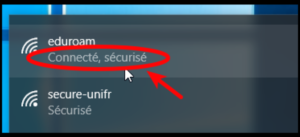
Remarque
Si votre ordinateur n’affiche pas le réseau WiFi eduroam, il faut certainement mettre à jour le pilote INTEL de la carte WiFi.
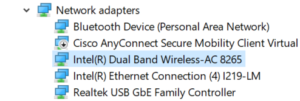
https://downloadcenter.intel.com/product/59485/Wireless-Networking
[Source : DIT-TE]
Mac
Configuration Eduroam Mac OSX
Activez le wifi et cliquez sur le réseau « eduroam ».
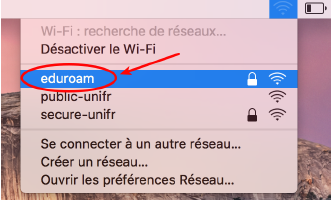
Entrez votre username ainsi que votre mot de passe..
Puis sur «Se connecter » pour poursuivre la connexion.
Le username peut être :
– Votre adresse email unifr (ex : henri.cochet@unifr.ch)
– Votre username unifr (ex : cocheth)
– votre username unifr suivi de @unifr.ch (ex : cocheth@unifr.ch)
Le mot de passe sera toujours le même que celui de votre compte unifr (par exemple celui que vous utilisez pour vous connecter au webmail).
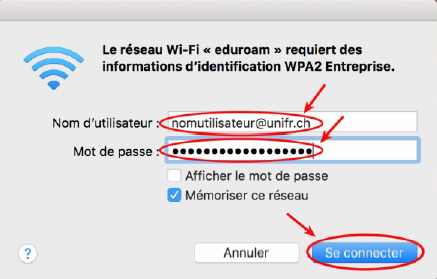
Cliquez sur « Se connecter » puis acceptez le certificat provenant de « radius.unifr.ch » en cliquant sur « Continuer ».
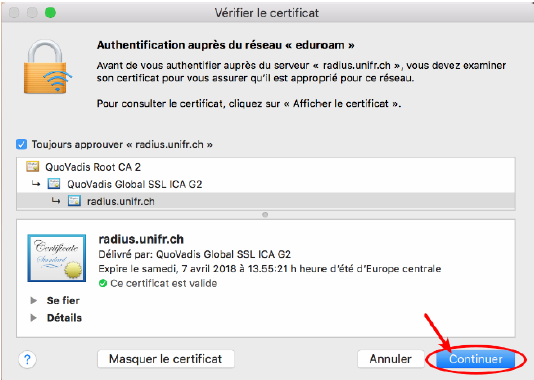
Vous êtes maintenant connectés à « eduroam ».
[Source : DIT-TE]
Android
1. Configuration automatique (avec “geteduroam”)
- Via « Google Play Store », téléchargez et installez l’application « geteduroam ».
- Ouvrez l’application « geteduroam » et sélectionnez « Université de Fribourg ». Si celle-ci n’apparaît pas à l’écran, faîtes une recherche manuelle (Manuel Search -> Activé)
- Puis installez le profil Eduroam de l’Université de Fribourg en indiquant votre nom d’utilisateur et votre mot de passe comme ci-dessous…
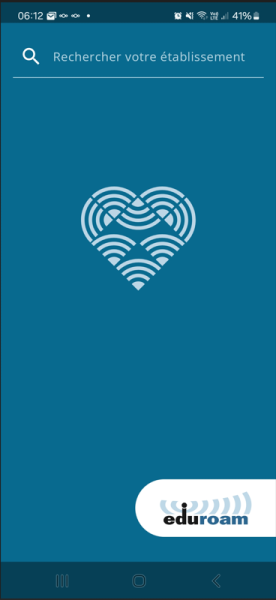
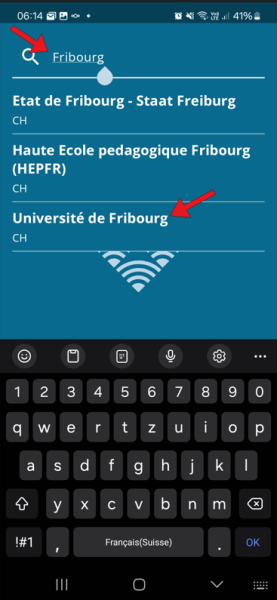
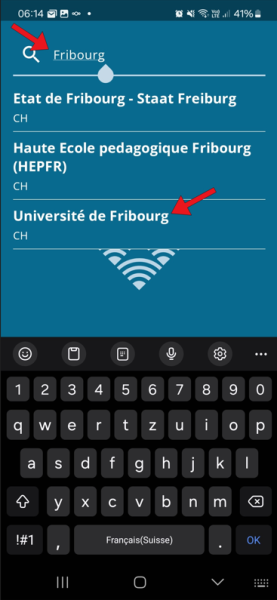
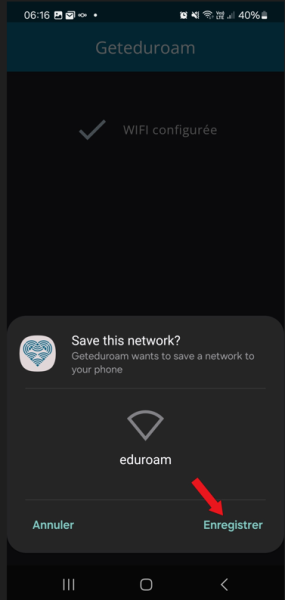
2. Configuration manuelle
Les certificats sont normalement déjà installés dans le système Android !
Si vous deviez malgré tout installer manuellement le certificat “DigiCert Global Root G2”, disponible sous
https://cacerts.digicert.com/DigiCertGlobalRootG2.crt, voici la procédure :
- Allez sous « Paramètres », « Connexions », « Wi-Fi » et sélectionnez le SSID « eduroam ».
- Entrez la configuration suivant : PEAP, MSCHAPv2.
Sous « Identité », entrez votre username ainsi que votre mot de passe.
Puis sur «Se connecter » pour poursuivre la connexion.Le username peut être :
– Votre adresse email unifr (ex : henri.cochet@unifr.ch)
– Votre username unifr (ex : cocheth)
– votre username unifr suivi de @unifr.ch (ex : cocheth@unifr.ch)Le mot de passe sera toujours le même que celui de votre compte unifr (par exemple celui que vous utilisez pour vous connecter au webmail).Cliquez ensuite sur « Se connecter».
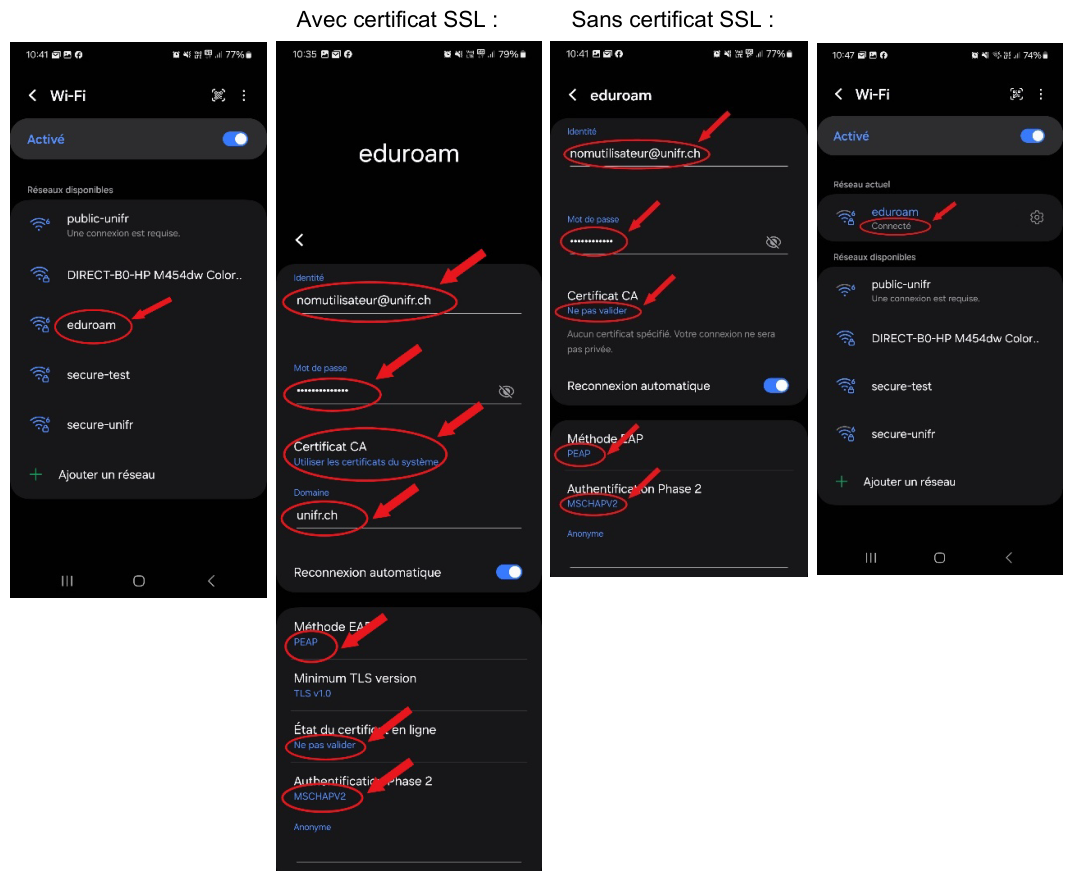
[Source : DIT-TE]
iOS
Configuration Eduroam iOS (iPhone, iPad)
Appuyez sur “Réglages”.

Activez le “Wi-Fi”.
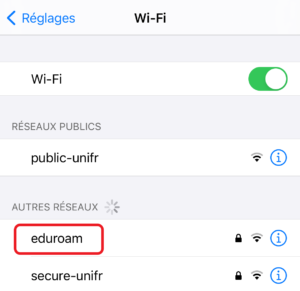
Entrez votre username ainsi que votre mot de passe.
Puis sur «Se connecter » pour poursuivre la connexion.
Le username peut être :
– Votre adresse email unifr (ex : henri.cochet@unifr.ch)
– Votre username unifr (ex : cocheth)
– votre username unifr suivi de @unifr.ch (ex : cocheth@unifr.ch)
Le mot de passe sera toujours le même que celui de votre compte unifr (par exemple celui que vous utilisez pour vous connecter au webmail).
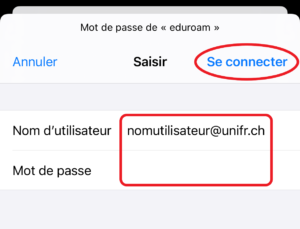
Validez le certificat en appuyant sur « Se fier ».
Remarque : il se peut que vous deviez appuyer plusieurs fois sur « Se fier ».
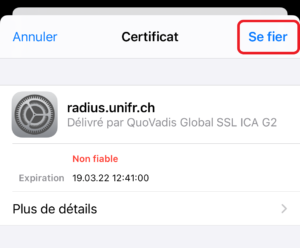
Vous êtes maintenant connectés à « eduroam ».
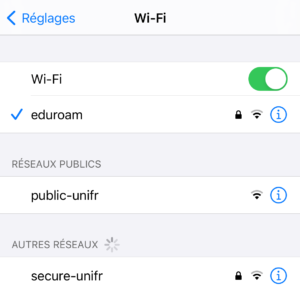
[Source : DIT-TE]
Article aussi disponible en / Artikel auch verfügbar in: Allemand
